ANZINE : CAE 기술 매거진
이전 ANZINE Home Tech-Insight
Web Browser에서 Ansys Fluent 사용하기(Fluent Web UI)
- 남태원 매니저
- 태성에스엔이
- twnam@tsne.co.kr
Web Browser에서 Ansys Fluent 사용하기(Fluent Web UI)
Ansys Fluent 2024 R1 버전에 업데이트된 Fluent Web UI를 함께 살펴보자.
Remote Visualization
Ansys Fluent는 Remote Visualization이라는 기능을 제공해 왔다. Remote Visualization은 구동되어 있는 Fluent Session에 접근하여 Fluent의 Solution과 Results에 해당하는 일부 작업들을 수행 및 확인할 수 있게 해주는 기능이다. 이 기능의 단점은 Solution과 Results 일부 작업만 가능하다는 점과 동시 접속 제한, 그리고 원격 연결을 하는 장비에서 Fluent를 구동하여 Visualization Client를 실행해야 한다는 점이다.
이번 2024 R1 버전에서 업데이트된 Fluent Web UI는 기존 Remote Visualization의 단점이 보완되고 편의성이 향상되었다. Remote Visualization에서 제한되는 작업들을 수행할 수 있으며, 원격 연결을 위한 장비에 Fluent를 설치할 필요 없이 Web Browser를 통해 사용할 수 있다. 이번 호에서는 Fluent Web UI에 대해 함께 알아보도록 하자.
Fluent Web UI
우선, Fluent Web UI를 사용하기 위해서는 작업하고자 하는 Fluent Session에서 Web Server를 Start해야 한다[그림 1].
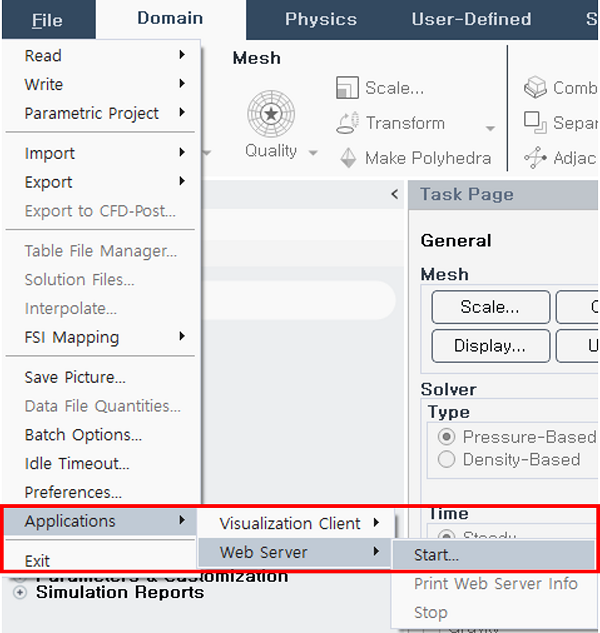 [그림 1] File – Applications – Web Server – Start
[그림 1] File – Applications – Web Server – Start
[그림 1]과 같이 Start 메뉴를 누르면 Specify Web Server Details 창이 뜬다. 해당 창에서 Session Name, Token, Port 등을 설정할 수 있는데, 특별히 설정할 것이 없다면 기본 설정값을 사용하면 된다. Token은 Web Browser에서 접속 시 사용하는 비밀번호이며, Show Password 아이콘을 누르면 확인할 수 있다[그림 2]. Token 값은 환경 변수 – 시스템 변수 중 FLUENT_WEBSERVER_TOKEN에서도 변경 및 확인할 수 있으니 참고하기 바란다.
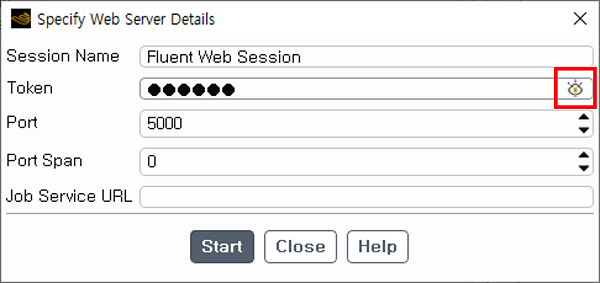 [그림 2] Specify Web Server Details
[그림 2] Specify Web Server Details
Web Server를 Start 하면 Console 창에 ‘Web server started at {‘접속주소’}’라는 내용이 출력된다[그림 3].
![]()
[그림 3] Web Server 주소 출력
Web Browser를 통해 출력된 주소에 접속하면 [그림 4]와 같은 페이지를 확인할 수 있으며, 앞서 설정된 Token 값을 입력하여 접속할 수 있다.
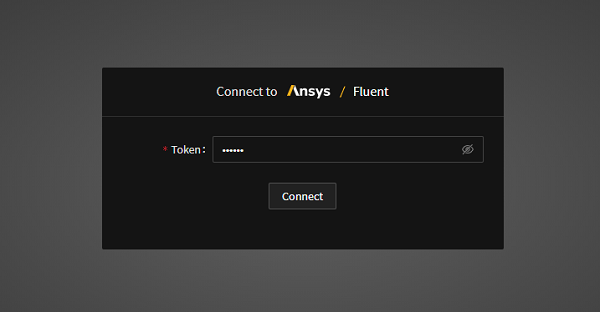 [그림 4] Fluent Web UI 접속
[그림 4] Fluent Web UI 접속
접속하면 [그림 5]와 같이 Ansys Discovery와 유사한 형태의 레이아웃을 확인할 수 있다.
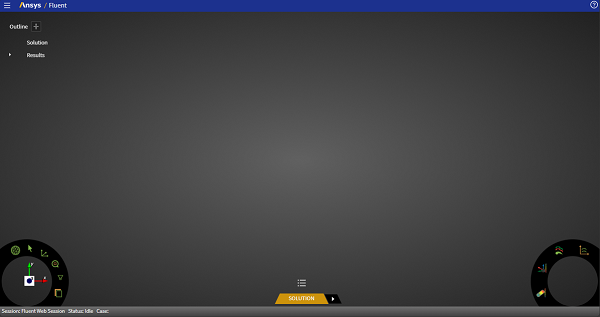
[그림 5] Fluent Web UI 기본 레이아웃
현재 정식 릴리즈된 Fluent Web UI는 Solution과 Results에 해당하는 작업들을 수행할 수 있으며, Beta 기능을 활성화하면 CFD Pro 라이선스 수준에 해당하는 Setup 작업들도 수행할 수 있다. 실제 사용 시에는 정식 릴리즈된 기능에 맞춰 사용하는 것을 권장한다. 이번 호에서는 편의상 Setup 작업을 할 수 있는 Beta 기능을 활성화하여 설명하도록 하겠다. 좌측 상단 메뉴의 Preferences에서 해당 Beta 기능을 활성화할 수 있다[그림 6].
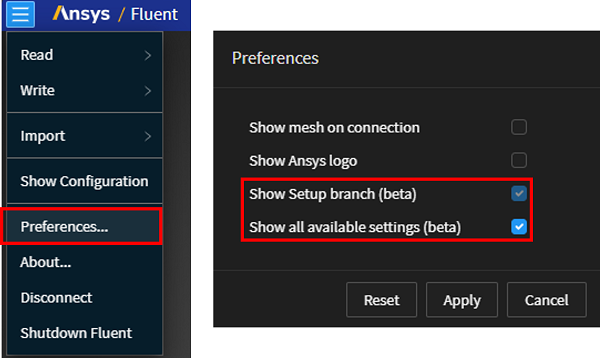
[그림 6] Beta 기능 활성화
Beta 기능까지 활성화되면 기존 Fluent Outline View와 유사한 형태의 레이아웃을 확인할 수 있다. 사용자는 기존 로컬 장비에서 Fluent를 사용하는 것과 같이 작업을 수행하면 된다[그림 7].
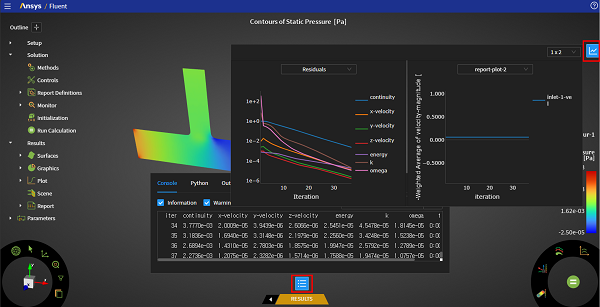 [그림 7] Console, Monitor 활성화 레이아웃
[그림 7] Console, Monitor 활성화 레이아웃
중앙 하단의 ‘Show/hide console’ 아이콘을 누르면 Console 창을, 우측 상단의 ‘Show/hide monitors’ 아이콘을 누르면 Residuals과 Report Plots을 확인할 수 있는 Monitor 창을 띄울 수 있다[그림 7]. Fluent Web UI에서는 Remote Visualization이나 로컬 장비에서 Fluent를 사용할 때와는 다르게 해석을 중단하지 않고 해석 중에 경계조건 변경, Report Definitions, Report Plots과 같은 Solution Controls 추가, 그리고 Contour와 같은 Graphic Objects 항목 추가 등이 가능하다[그림 8]. 또한, 해석 중에 Contour나 Vector 등도 새로고침 하듯이 Display할 수 있다.
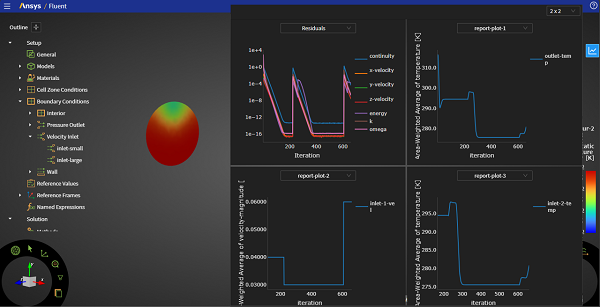 [그림 8] 해석 중 설정 변경 반영
[그림 8] 해석 중 설정 변경 반영
그래픽을 사용하지 않는 Batch 모드(With -g or -gu Command Options)로 해석을 수행하는 사용자들에게도 Fluent Web UI는 좋은 도구가 될 수 있다. 해당 Batch 모드로 구동된 Fluent Session이더라도 Fluent Web UI로 접속하면 앞서 예시로 설명했던 것과 같은 환경에서 그래픽 관련 작업들과 함께 해석을 수행할 수 있다. -g 옵션으로 구동된 경우에는 Pathlines 기능은 지원되지 않으니 참고하기 바란다. 또한, Fluent Web UI는 동일한 Fluent Session에 동시접속이 가능하기 때문에 다른 사용자와 함께 해석 모델에 대한 검토 및 분석 시 유용하게 사용할 수 있다.
맺음말
이번 호에서는 Ansys Fluent 2024 R1 버전에 업데이트된 Fluent Web UI에 대해 알아보았다. Solution과 Results에 해당하는 작업 수행, 해석 중 관련 설정 추가 및 변경, 동시접속 등의 기능적 장점으로 인해 원격 연결 사용 빈도가 높은 사용자는 유용하게 사용할 수 있을 것으로 보인다. 물론, Web Browser를 사용하는 방식이므로 사용자 각자의 네트워크 환경에 따라 제한은 있을 수 있다. 현재 Setup 관련한 부분은 Beta 기능으로 지원되는 것이 아쉽지만 이 부분은 추후 업데이트에서 보완될 것으로 기대된다.








 ㈜태성에스엔이
㈜태성에스엔이


